Aktualisieren des Programms
Den optimalen Schutz Ihres Computers gewährleisten Sie, indem Sie ESET Endpoint Security regelmäßig aktualisieren. Das Updatemodul hält das Programm fortlaufend auf dem neuesten Stand, indem Erkennungsroutine und Systemkomponenten aktualisiert werden. Wenn das Programm aktiviert ist, werden die Updates standardmäßig automatisch durchgeführt.
Über den Punkt Update im Hauptprogrammfenster können Sie sich den aktuellen Update-Status anzeigen lassen. Sie sehen hier Datum und Uhrzeit des letzten Updates und können feststellen, ob ein Update erforderlich ist. Sie können auch auf den Link Alle Module anzeigen klicken, um eine Liste der installierten Module anzuzeigen und die Version und das Datum der letzten Aktualisierung eines bestimmten Moduls zu überprüfen.
Außerdem können Sie den Updatevorgang mit der Option Nach Updates suchen manuell starten. Die Updates für die Erkennungsroutine und die Programmkomponenten sind wichtige Bestandteile der Maßnahmen für einen möglichst umfassenden Schutz vor Schadcode. Wenn Sie Ihre Lizenzdaten noch nicht während der Installation eingegeben haben, können Sie vor dem Update auf Produkt aktivieren klicken, um Ihren Lizenzschlüssel einzugeben und auf die ESET-Update-Server zuzugreifen.
Wenn Sie ESET Endpoint Security mit einer Offline-Lizenzdatei ohne Benutzername und Passwort aktivieren und ein Update ausführen, wird der Hinweis Modulupdate fehlgeschlagen in Rot angezeigt. Dies bedeutet, dass Updates nur vom Mirror heruntergeladen werden können.
Den Lizenzschlüssel erhalten Sie von ESET mit dem Kauf von ESET Endpoint Security. |
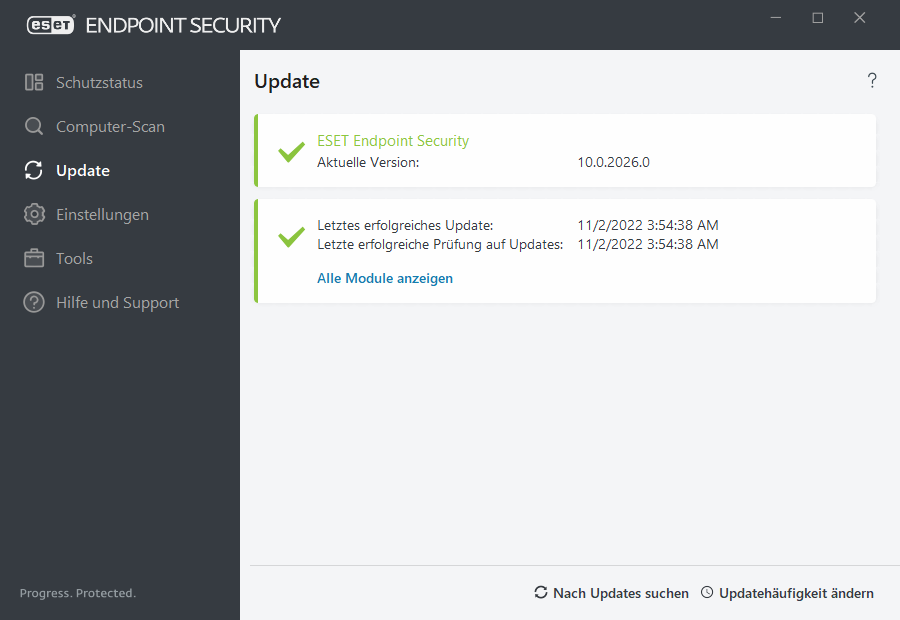
Aktuelle Version – Die Buildnummer von ESET Endpoint Security.
Letztes erfolgreiches Update – Datum und Uhrzeit des letzten erfolgreichen Updates. Wenn die Erkennungsroutine auf dem aktuellen Stand ist, sollte hier ein aktuelles Datum angezeigt werden.
Letzte erfolgreiche Prüfung auf Updates – Datum und Uhrzeit des letzten erfolgreichen Updateversuchs für Module.
Alle Module anzeigen – Klicken Sie auf diesen Link, um eine Liste der installierten Module anzuzeigen und die Version und das Datum der letzten Aktualisierung eines bestimmten Moduls zu überprüfen.
Update-Vorgang
Klicken Sie auf Nach Updates suchen, um den Download zu starten. Eine Fortschrittsanzeige und die verbleibende Zeit wird angezeigt. Um den Update-Vorgang abzubrechen, klicken Sie auf Update abbrechen.
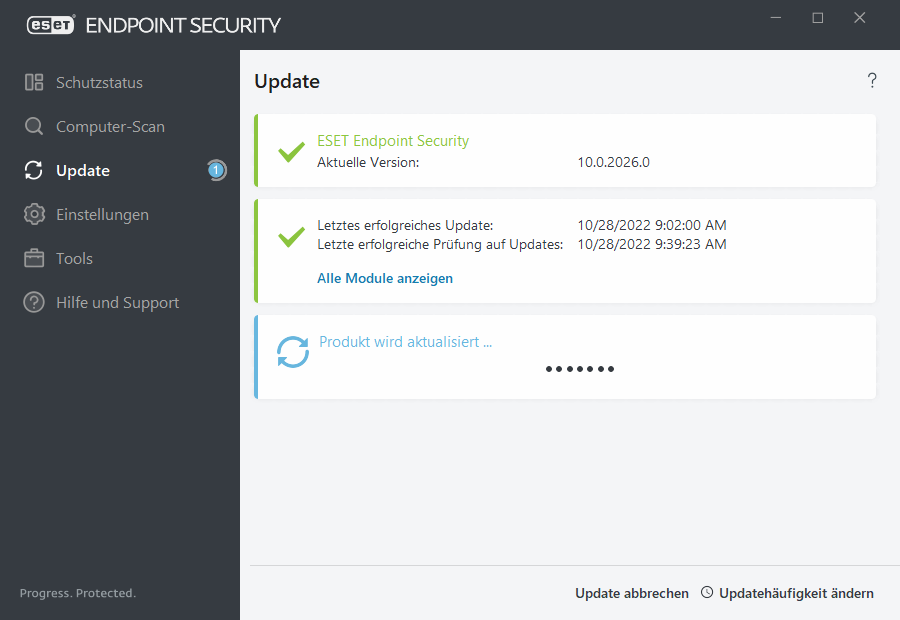
Normalerweise werden die Module mehrmals täglich aktualisiert. Andernfalls ist das Programm nicht auf dem neuesten Stand und anfälliger für Infektionen. Aktualisieren Sie die Module so schnell wie möglich. |
Erkennungsroutine ist veraltet – Dieser Fehler wird angezeigt, wenn die Module trotz wiederholter Versuche nicht aktualisiert werden konnten. Sie sollten in diesem Fall die Update-Einstellungen überprüfen. Die häufigste Fehlerursache sind falsch eingegebene Lizenzdaten oder fehlerhaft konfigurierte Verbindungseinstellungen.
Der genannte Hinweis steht im Zusammenhang mit den folgenden beiden Meldungen (Modulupdate fehlgeschlagen) über fehlgeschlagene Updates:
- Ungültige Lizenz – Der Lizenzschlüssel wurde falsch in den Update-Einstellungen eingegeben. Überprüfen Sie die richtige Eingabe der Lizenzdaten. Im Fenster „Erweiterte Einstellungen“ (klicken Sie im Hauptmenü auf Einstellungen und dann auf Erweiterte Einstellungen, oder drücken Sie F5) finden Sie zusätzliche Update-Optionen. Klicken Sie im Hauptmenü auf Hilfe und Support > Lizenzen verwalten, um einen neuen Lizenzschlüssel einzugeben.
- Fehler beim Herunterladen der Update-Dateien - Ein Grund für den Fehler könnten falsche Einstellungen der Internetverbindung sein. Überprüfen Sie die Internetverbindung, z. B. indem Sie eine beliebige Internetseite im Webbrowser aufrufen. Wenn die Website nicht aufgerufen werden kann, besteht mit ziemlicher Sicherheit keine Internetverbindung. Stellen Sie sicher, dass Ihr Internetdienstleister über eine aktive Internetverbindung verfügt.
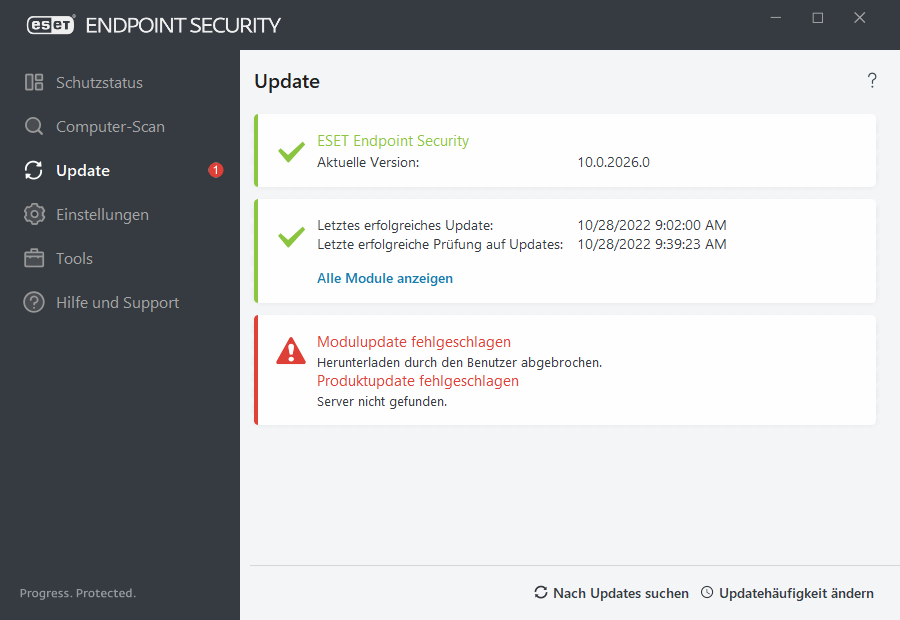
Weitere Informationen finden Sie in diesem Artikel in der ESET-Knowledgebase. |
